vs2008安裝教程,教您vs2008安裝教程,系統(tǒng)技術(shù)
導(dǎo)讀:系統(tǒng)技術(shù)系統(tǒng)技術(shù) 小編今天來教你們一個(gè)厲害的,那就是vs2008安裝教程,怎么樣,聽完之后是不是覺得很心動(dòng),很想知道是怎么安裝的?不急不急,接下來小編就來告訴你們vs2008的電腦維修 上門服務(wù)ito知識(shí)分享。

小編今天來教你們一個(gè)厲害的,那就是vs2008安裝教程,怎么樣,聽完之后是不是覺得很心動(dòng),很想知道是怎么安裝的?不急不急,接下來小編就來告訴你們vs2008的安裝教程哈。
小伙伴們,你們知道Visual Studio 2008是什么嗎?小編我來給你們簡單的解釋一下哈,vs2008就是是對(duì)Office 2007、Web 2.0的下一seo網(wǎng)站優(yōu)化代開發(fā)工具,代號(hào)是Orcas,是對(duì)vs2005的升級(jí)。而今天我就來告訴你們vs2008安裝教程,讓你們也可以自己進(jìn)行安裝。
首先,雙擊進(jìn)入Visual Studio 2008安裝包,單擊進(jìn)入Install文件夾,單擊setup.exe進(jìn)入安裝界面。

Visual Studio 2008電腦圖解1
然建設(shè)網(wǎng)站公司后,選擇“安裝vs2008”進(jìn)入安裝界面。
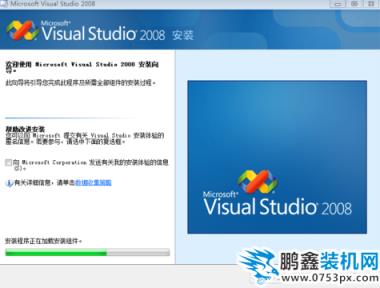
vs2008安裝教程電腦圖解2
接著,等上一步進(jìn)度完成后,“下一步”按鈕變?yōu)榭捎脿顟B(tài),單擊“下一步”進(jìn)入“閱讀產(chǎn)品安裝許可條款及輸入序列號(hào)”,選擇及輸入完畢后“下一步”。

Visual Studio 2008電腦圖解3
再選擇安裝我功能“默認(rèn)、完全、自定義”,可直接選擇默認(rèn)值;再選擇產(chǎn)品安裝在本地磁盤的位置;選完后,點(diǎn)擊“安裝”。

vs2008安裝教程電腦圖解4
然后就等待安裝,等安裝完之后就點(diǎn)“完成”。
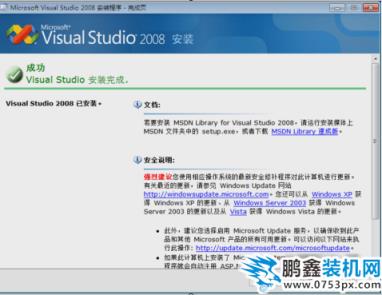
Visual Studio 2008電腦圖解5
然后,Vs2008已經(jīng)安裝完成,但是為了讓Vs2008的兼容性很好,還需要安裝vs的SP1補(bǔ)丁,先進(jìn)入Sp1補(bǔ)丁安裝包,再雙擊“SPInstaller.exe”進(jìn)入補(bǔ)丁安裝。

vs2008安裝教程電腦圖解6

vs2008電腦圖解7
接著,點(diǎn)擊“下一步”進(jìn)入安裝許可條款確認(rèn)界面,勾選同意條款后點(diǎn)擊網(wǎng)seo優(yōu)化趨勢(shì)“下一步”。
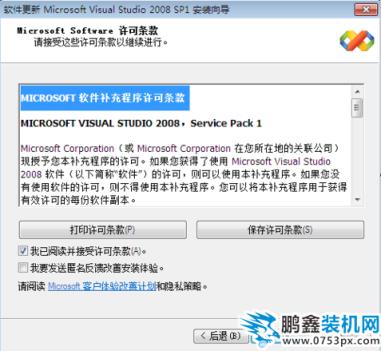
關(guān)鍵詞標(biāo)簽: 教程 教您 系統(tǒng)技術(shù)
聲明: 本文由我的SEOUC技術(shù)文章主頁發(fā)布于:2023-07-03 ,文章vs2008安裝教程,教您vs2008安裝教程,系統(tǒng)技術(shù)主要講述教程,教您,系統(tǒng)技術(shù)網(wǎng)站建設(shè)源碼以及服務(wù)器配置搭建相關(guān)技術(shù)文章。轉(zhuǎn)載請(qǐng)保留鏈接: http://www.bifwcx.com/article/it_26921.html
為你推薦與vs2008安裝教程,教您vs2008安裝教程,系統(tǒng)技術(shù)相關(guān)的文章
-

Win10如何關(guān)閉索引服務(wù)提升系統(tǒng)運(yùn)行速度
(122)人喜歡 2023-07-05 -

Windows 10更新之后導(dǎo)致UWP應(yīng)用無法聯(lián)網(wǎng)的解
(186)人喜歡 2023-07-05 -

隱藏隱私文件技巧:教你如何將文件隱藏
(156)人喜歡 2023-07-05 -

win7系統(tǒng)沒有激活怎么辦?小馬激活工具使
(204)人喜歡 2023-07-05 -

steam錯(cuò)誤代碼105,教您steam錯(cuò)誤代碼105怎么
(135)人喜歡 2023-07-05 -

如何禁用OneDrive與Windows10的集成 Win10徹底
(233)人喜歡 2023-07-05











